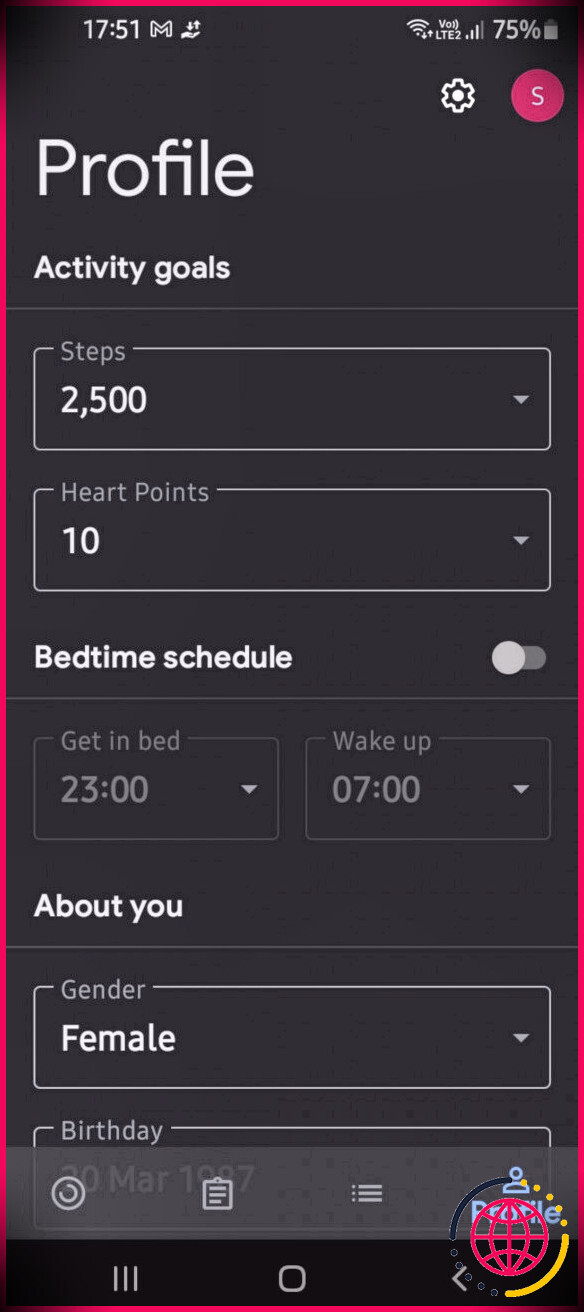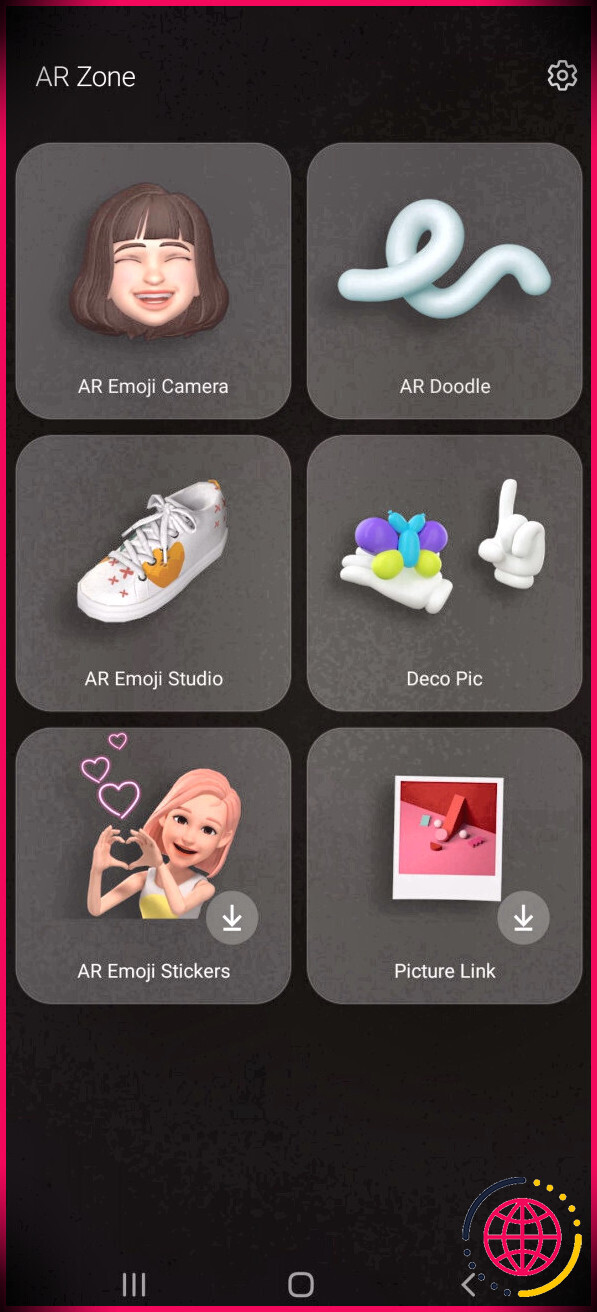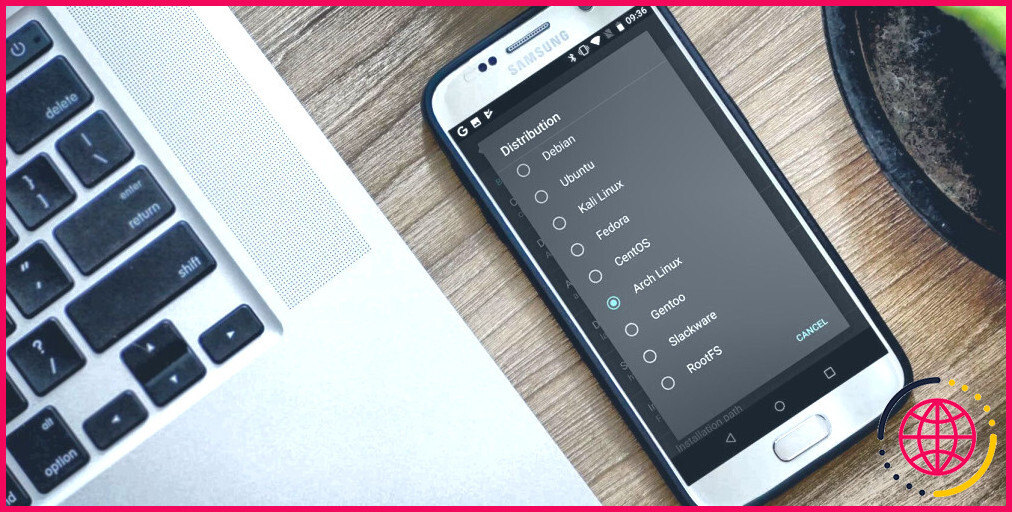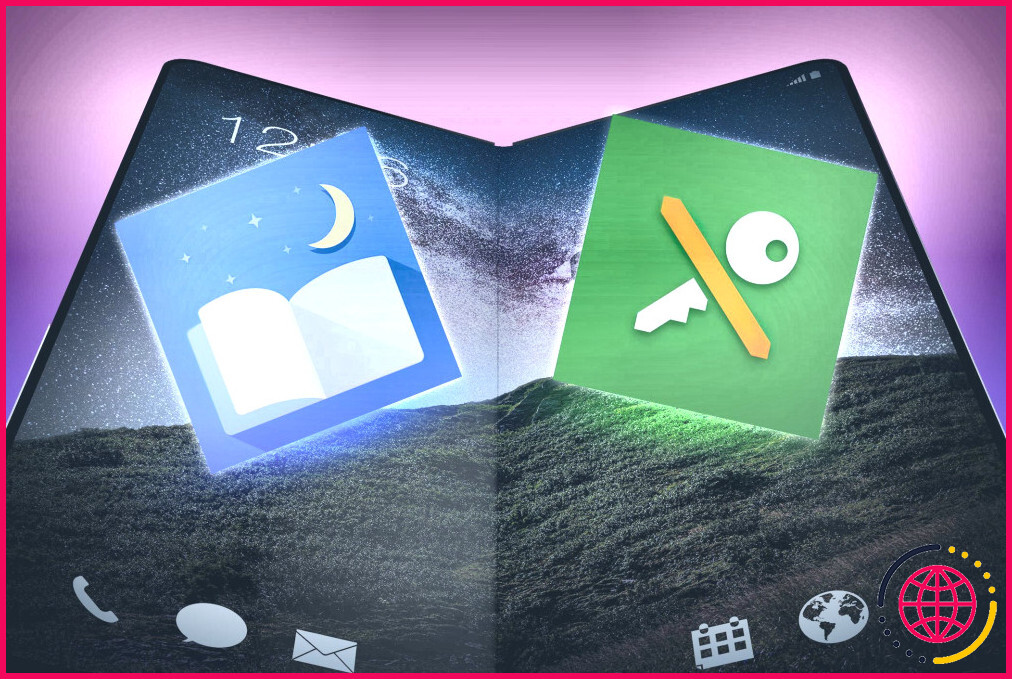Comment utiliser les AirTags d’Apple sur Android
Principaux enseignements
- Les AirTags ne fonctionnent pas avec les téléphones Android, car ils ne disposent pas de la compatibilité de configuration nécessaire.
- Les AirTags s’appuient sur le réseau Find My d’Apple pour le suivi de la localisation, qui n’est pas disponible pour les appareils Android.
- Les utilisateurs d’Android peuvent rechercher les AirTags indésirables pour éviter d’être harcelés.
Vous souhaitez utiliser les AirTags avec votre téléphone Android ? Apple a conçu l’AirTag pour une utilisation avec un iPhone, vous ne pouvez donc pas l’utiliser avec votre appareil Android. Cependant, il prend en charge le suivi de base sur Android afin d’empêcher le harcèlement non autorisé. Voici tout ce qu’il faut savoir sur l’utilisation des AirTags sur Android.
Vous ne pouvez pas configurer AirTags avec un téléphone Android
Comme beaucoup d’autres produits Apple, les AirTags ne sont pas compatibles avec Android. Ainsi, vous ne pouvez pas configurer un AirTag à l’aide d’un appareil Android ; vous avez besoin d’un iPhone connecté au réseau Find My d’Apple pour cela. En outre, les AirTags ne sont pas compatibles avec le réseau Find My Device de Google, ce qui signifie que vous ne pouvez pas utiliser votre téléphone Android pour suivre un AirTag qui a été configuré à l’aide d’un iPhone.
Les AirTags s’appuient sur le réseau Find My d’Apple pour relayer leur position. Ils envoient périodiquement des pings Bluetooth LE que d’autres appareils Apple sur le réseau Find My peuvent capter. Ces données sont ensuite transmises aux serveurs d’Apple, ce qui permet au propriétaire initial de l’AirTag de connaître sa position.
Pour des raisons de sécurité, les identifiants des signaux Bluetooth transmis par un AirTag sont randomisés à intervalles réguliers, de sorte que les utilisateurs malveillants ne peuvent pas les surveiller et les suivre. Vous pouvez lire notre guide approfondi sur les AirTags pour en savoir plus sur leur fonctionnement.

Bien que les AirTags aient besoin du réseau Find My d’Apple, votre téléphone Android peut identifier les AirTags indésirables autour de vous, ce qui permet de contrecarrer toute tentative de harcèlement.
Vous pouvez également scanner un AirTag à l’aide d’un appareil Android doté de la technologie NFC pour obtenir plus d’informations sur son propriétaire. Ainsi, si vous trouvez un objet marqué d’un AirTag comme étant perdu, touchez le dos de votre téléphone Android sur le traceur. Une page s’ouvrira avec des détails sur l’AirTag et son propriétaire, que vous pourrez utiliser pour contacter ce dernier.
Si vous cherchez des traceurs Bluetooth en tant qu’utilisateur d’Android, Tile est une excellente alternative à l’AirTag que vous pouvez envisager. À partir de 2024, Google déploie son réseau Find My Device pour les traqueurs d’objets et les accessoires. Une fois qu’il sera disponible dans le monde entier, vous devriez pouvoir acheter des traceurs d’objets tiers pour Android qui offrent des fonctionnalités similaires à celles d’un AirTag.
Comment rechercher les AirTags indésirables sur Android ?
Si les AirTags sont utiles pour suivre les objets que vous avez tendance à égarer fréquemment, ils peuvent également être utilisés à des fins contraires à l’éthique par des personnes mal intentionnées. Heureusement, pour la sécurité des utilisateurs et pour s’assurer qu’ils ne sont pas suivis ou traqués par un AirTag indésirable, Apple et Google ont travaillé ensemble pour apporter des alertes de traqueurs inconnus aux appareils Android 6.0+.
Dans un premier temps, Apple a proposé l’option Tracker Detect app pour détecter les AirTags inconnus. Cependant, cette application nécessitait une analyse manuelle pour rechercher les traceurs indésirables en arrière-plan, ce qui limitait considérablement son utilité. Finalement, Google a intégré les alertes de traqueurs inconnus directement dans Android et a déployé la fonctionnalité sur tous les appareils Android 6.0+.
Tout comme votre iPhone, si votre téléphone Android détecte un traqueur indésirable se déplaçant avec vous, une alerte s’affichera sur votre téléphone. Vous pouvez alors utiliser la fonction Jouer le son pour faire sonner le traceur et trouver son emplacement exact. Le propriétaire n’en sera pas informé. Une fois que vous avez trouvé le traceur, appuyez dessus au dos de votre téléphone pour obtenir plus d’informations sur son propriétaire.
Une option de balayage manuel est également disponible sous la rubrique Paramètres > Sécurité & urgence > Alertes de traqueurs inconnus > Scanner maintenant.
Si l’application détecte un AirTag inconnu à proximité, vous pouvez utiliser le bouton Jouer le son pour vous assurer que le traceur n’est pas utilisé pour vous harceler. Le traceur émet un signal sonore pendant 10 minutes lorsque vous sélectionnez cette option.
Les limites de l’utilisation des AirTags avec les appareils Android
Même si vous utilisez un iPhone pour configurer un AirTag, vous ne pouvez pas l’utiliser avec un téléphone Android pour le localiser. Vous ne pouvez même pas utiliser iCloud.com à partir du navigateur Web de votre téléphone Android pour suivre les AirTags. En effet, un AirTag ne peut être localisé qu’à l’aide de l’application Find My sur un iPhone, un iPad ou un Mac. Cette application n’est pas disponible pour les appareils Android.
Vous êtes pratiquement limité à la recherche d’AirTags inconnus dans votre environnement. Vous pouvez utiliser cette fonction pour éviter d’être traqué ou pour rendre un AirTag perdu à son propriétaire d’origine.
Compte tenu de ces limitations, il n’est pas judicieux d’acheter un AirTag pour votre appareil Android. Je vous recommande plutôt d’attendre l’arrivée sur le marché des trackers compatibles avec Find My Device de Tile et Chipolo. Cependant, si vous avez un téléphone Samsung, vous pouvez acheter un Galaxy SmartTag 2 sur Amazon, qui fonctionne avec le réseau SmartThings Find de Samsung.
Améliorez votre QI technologique grâce à nos lettres d’information gratuites
En vous abonnant, vous acceptez notre politique de confidentialité et pouvez recevoir des communications occasionnelles sur des affaires ; vous pouvez vous désabonner à tout moment.
Articles recommandés

Les 5 principales différences entre le Google Pixel 8a et le Pixel 8
Découvrez ce qui rend le Pixel 8 meilleur que le Pixel 8a.
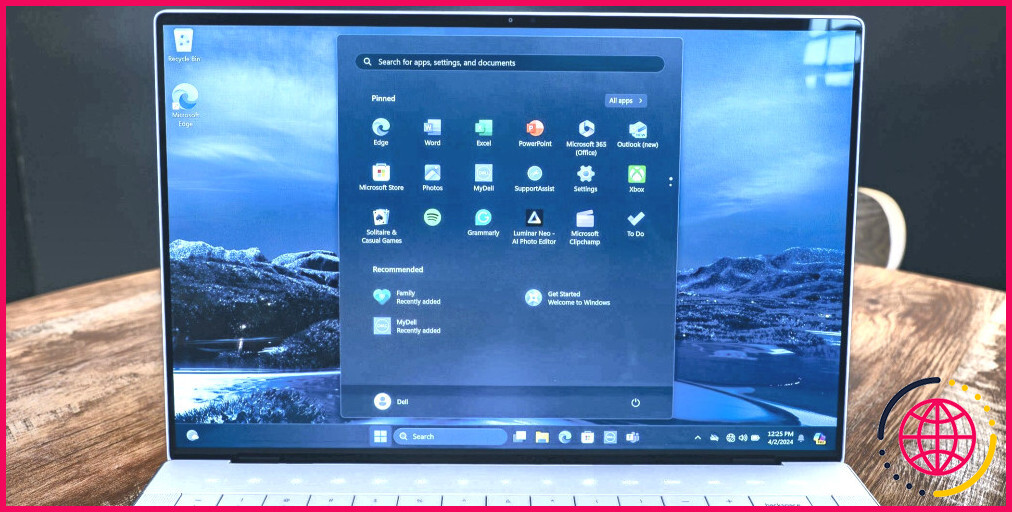
Personne ne veut de publicités dans son menu Démarrer de Windows 11
Le menu Démarrer de Windows 11 s’enrichit de publicités, mais vous pouvez les désactiver.

Que se passe-t-il lorsque vous annulez un message sur Instagram ?
Voici tout ce que vous devez savoir sur les messages Instagram sans fin.

Le nouveau logiciel malveillant Cuckoo cible les utilisateurs de Mac, et voici comment le repérer.
N’ignorez pas le logiciel malveillant Cuckoo ; il peut voler vos informations personnelles.
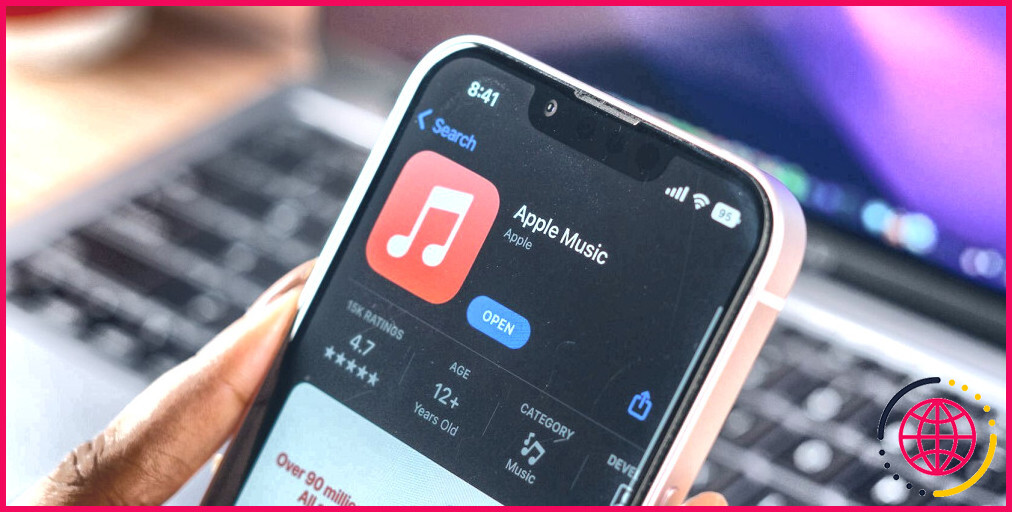
Pourquoi je suis passé de Spotify à Apple Music
J’ai utilisé Spotify pendant des années, mais je l’ai abandonné pour de bon – et il y a des tas de raisons pour que vous fassiez de même.

Comment utiliser iMessages sous Windows
Vous n’êtes pas obligé de vous tourner vers votre iPhone pour répondre aux iMessages lorsque vous êtes sur votre PC Windows.
Puis-je utiliser AirTags avec mon téléphone Android ?
Vous pouvez utiliser et trouver un AirTag avec votre téléphone Android si l’AirTag est en mode Perdu ou n’est pas connecté à l’appareil de son propriétaire.
Existe-t-il une version Samsung des AirTags ?
Cela dit, l’Airtag d’Apple ne fonctionne que pour les iPhones, et le SmartTag 2 ne fonctionne que pour les téléphones Galaxy de Samsung. Si, comme nous, vous ne voulez acheter ou emporter que l’un ou l’autre des traceurs, le SmartTag 2 est probablement le meilleur choix et le plus précis.
Puis-je utiliser AirTag sans iPhone ?
Vous avez besoin d’un iPhone pour configurer un AirTag, mais vous pouvez le découvrir avec un appareil Android.
La tuile est-elle meilleure que l’AirTag ?
Les utilisateurs d’AirTag doivent acheter un support séparé. Dans nos tests, l’AirTag d’Apple est le plus fiable, et ce parce que le réseau d’Apple est beaucoup plus vaste que celui de Tile. Apple dispose d’un réseau de plus d’un milliard d’appareils qui « parlent » entre eux pour vous aider à localiser vos objets, tandis que le réseau de Tile se compte en millions.